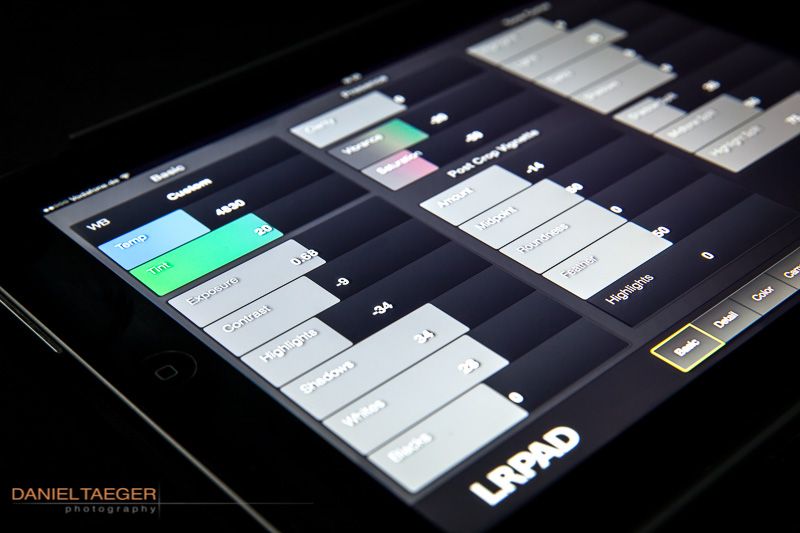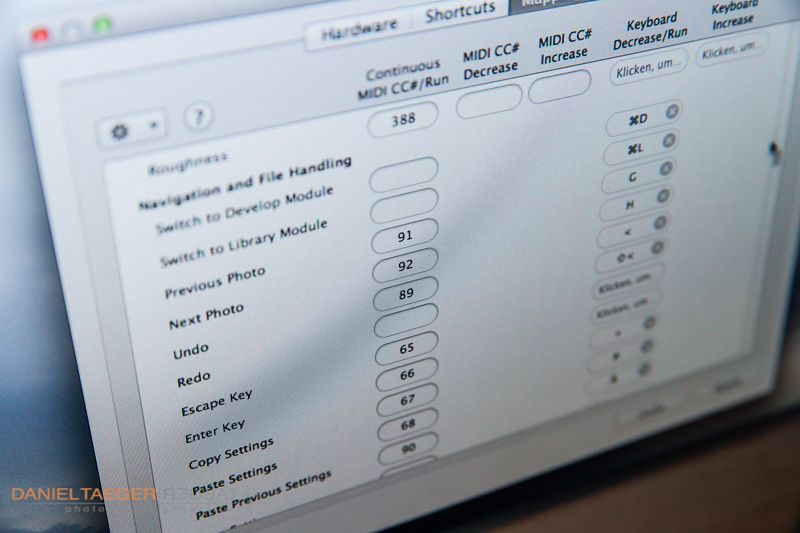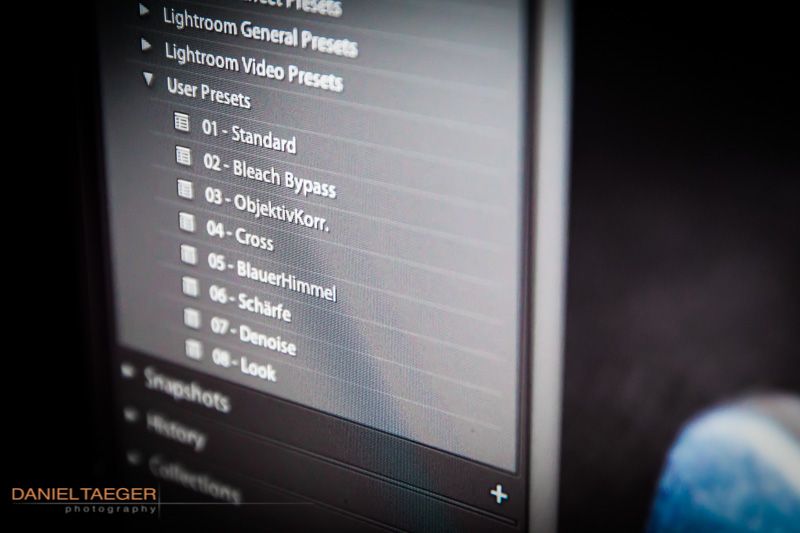Heute gibt als Gastartikel für die Technikfreunde und Lightroom-Fans unter euch eine Rezension von Daniel Täger.
Software in den Händen
Als der Computer Anfang der neunziger Jahre Einzug in die Musikstudios erhielt, wurde die Bedienung von Bandmaschinen, Effekten und Soundprozessoren weitestgehend auf die Maus und auf einen viel zu kleinen, schlecht aufgelösten Bildschirm reduziert. Zu Beginn nur als „Fernbedienung“ und MIDI-Sequenzer eingesetzt, übernahm der Computer mehr und mehr Aufgaben von großen und teuren Geräten im Regieraum. Doch selbst als einige Jahre später hochwertige und ernsthaft einzusetzende Plug-Ins und Algorithmen mit Analogsimulationen von Effekten und Soundprozessoren erschienen, war die Bedienung oft nicht intuitiv, da man „einhändig“ zum einen nicht so schnell, zum anderen nur eingeschränkt wie gewohnt arbeiten konnte. Viele Eingriffe und Trial&Error-Operationen erfordern nun mal den Einsatz von zwei oder sogar mehr Parametern gleichzeitig.
Im Audiobereich mit LogicPro (vor dem Kauf von Apple: Emagic Logic) stellte die Firma Emagic auf der Musikmesse in Frankfurt 2001, revolutionär die LogicControl/MackieControl als eine der ersten bezahlbaren Hardwarecontroller für digitale Audio-Workstations (DAW) vor. Plötzlich war es wieder möglich, mehrere Parameter gleichzeitig zu bedienen und mit Motorfadern die Software in den Händen zu „fühlen“.
In der Fotografie lief es – zwar einige Jahre später – doch ganz ähnlich ab. Wer mit der Zeit ging, ersetzte seine Dunkelkammer durch den Computer und hatte schließlich eine Maus in der Hand.
Zugegeben, ich mochte das Handling der klassischen Maus noch nie und war aus diesem Grund schon immer auf der Suche nach der besten Alternative dazu. Wenn Wacom sein Intuos4L* schon 10 Jahre früher auf den Markt gebracht hätte, wäre ich an Trackballs, Touchpads, etc. vorbei gekommen.
In dem Stift-Tablet habe ich die beste Lösung gefunden, um den kleinen schwarzen Zeiger über den Bildschirm zu fahren. Und das ausnahmslos in jeder Anwendung: Ich besitze seit mehreren Jahren keine Maus mehr!
Schaut man sich in der professionellen Broadcast- und Film-Postproduktion um, findet man kaum einen Arbeitsplatz, an dem die Maus das Hauptwerkzeug ist.
Am vergleichbarsten mit der Fotografie ist aus diesem Bereich das Color-Grading (die Farbkorrektur). Sie ist sozusagen der Nachfolger des Kopierwerks, in dem nicht nur das Negativ-35mm-Material entwickelt wird, sondern auch der „look“ des Positivfilms generiert wird, ganz ähnlich der Dunkelkammer.
Eines der größten Gradingsysteme hat die Firma Blackmagic Design mit dem DaVinci Resolve* am Markt, mit dem digitales Film-RAW-Material „entwickelt“ wird. Aber fester Bestandteil der Software ist das Hardware-ControlSurface, mit dem die Software vollständig bedient werden kann (abgesehen von Beschriftungen etc.).
Mit diesen ganzen Hintergedanken war mein erster Versuch, um auch Lightroom etwas „griffiger“ zu machen, ein iPad* zu kaufen (tatsächlich war das einer Hauptgründe) und mit der App LRPad zu versehen. Damit hat man schon einen guten Zugriff auf viele Parameter von Lightroom.
Die intuitive Bedienung und der Geschwindigkeitszuwachs waren jedoch sehr begrenzt: Auch am iPad, welches in diesem Fall zu einem Touchpad mit Hintergrunddisplay wird, sucht man immer wieder mit den Augen nach der Position und Lage von Reglern und Knöpfen. Jedes Mal den Blick auf das Tablet abzulenken, um die Belichtung um 0,5 zu erhöhen, dauert am Ende sogar länger als mit der Maus auf dem gleichen Bildschirm.
Die Lösung: PFixer.Lr
Als die zweite Speicherkarte voll war und ich wusste, dass ich aus diesem Urlaub nicht mit weniger als 1500 Fotos zurückkommen werde, habe ich mich noch vor Ort wieder auf eine Workflow-Optimierungs-Lösung-Suche begeben.
Und siehe da: PFixer.Lr kam auf den Plan!
Die recht neue Software (seit 2013 auf dem Markt) von der kleinen Softwareschmiede Pusher Labs aus Georgia (USA) konnte auf den ersten Blick alles, was ich gesucht habe: vollständige Kontrolle von Lightroom per Hardware-Controller.
Die Software für OSX (leider gibt es momentan keine Windows-Version) ist anfänglich dafür entwickelt worden, um eigene Keyboard-Shortcuts in Lightroom zu definieren. Das funktioniert auch sehr gut, wird nur durch die Anschaffung des Controllers fast überflüssig. Grundsätzlich kann die Software jeden MIDI-Control-Befehl in eine Lightroom-Aktion umsetzen, sprich jedes MIDI-fähige Keyboard, Touch-Controller oder Fader-Bank lässt sich in Lightroom einbinden.
Der Pusher Labs-eigene Controller basiert auf einem Behringer BCF-2000*, welcher mir aus dem Audiobereich als erster „low-budget“ Controller bekannt ist. Für den BCF-2000 gibt es in der Software als einzige Hardware ein vordefiniertes Setup. Pusher Labs vertreibt im eigenen Webstore die Software als stand-alone-Version (USD 99,99), den Behringer BCF-2000 mit angepasstem Layout (USD 299,99) und ein Bundle aus beidem (USD 369,99).
Im Store findet man jedoch recht schnell heraus, dass Pusher Labs nicht außerhalb der USA versendet. Für alle non-citizens gibt es die Möglichkeit, die Software per Seriennummer zu kaufen und sich das angepasste Overlay einzeln zu bestellen (USD 19,99). Mit einem vorhandenen BCF-2000, der Software und dem Overlay bekommen also auch alle anderen einen vollwertiges PFixer.Lr-Panel!
Für diejenigen, die lieber mehr Rotary-Controller und keine Fader haben möchten, gibt es auch ein adaptiertes Behringer BCR-2000 mit 24 Drehreglern. Allerdings wird dafür kein einzeln bestellbares Overlay angeboten. Laut Hersteller wird beim BCR auch das BCF-Overlay benutzt – mit dem Unterschied, dass die drei Zeilen für die Fader-Beschriftung auseinander geschnitten und unter die Rotary-Encoder geklebt werden.
Da die Markteinführung des Behringer BCF-2000 in Deutschland schon einige Jahre her ist, bekommt man es mittlerweile für ca. 200 €.
Ich habe mich also für die DIY-Variante entschieden und die Software sowie das Overlay bestellt. Zurück aus dem Urlaub, war natürlich noch keine Post aus den USA da. Das hat inklusive Zollabfertigung (!) für einen A4-Pappbriefumschlag gute drei Wochen gedauert. Trotzdem war ich am nächsten Tag im örtlichen Musikfachgeschäft, habe einen Behringer BCF-2000 gekauft und mich ans Basteln gemacht – auf der Homepage von Pusher Labs gibt es ein JPG des Overlays – also Größe anpassen, Ausdrucken, Ausschneiden. Das sieht dann am Ende zwar nicht professionell aus, aber wenigstens konnte ich schon mal testen.
Mittlerweile ist mein echtes Overlay natürlich da. Wie ich befürchtet habe, bekommt man für die 20 Dollar einen geplotteten Aufkleber. Immerhin ist das recht ordentlich gemacht und auch das Aufkleben gestaltete sich mehr als einfach!

Die Installation unter OSX 10.8 (OSX 10.7 bis 10.9 sind unterstützt!) lief auf meinem MacPro (MacPro 4,1, 8‑core 2,66GHz, 12GB RAM, Radeon 7950 3GB) und MacBookPro (MBP 5,1, 2,66GHz Core-Duo, 8GB RAM) wie gewohnt problemlos.

Funktionsbeschreibung / Erfahrungen
Die Software läuft als kleine Autostart-App und findet sich neben der OSX-Uhr am oberen rechten Bildschirmrand. Das GUI ist übersichtlich und einfach gestaltet, einzig die Neuzuweisung von (MIDI-)Parametern könnte man geschickter lösen.
Nachdem man Lightroom geöffnet hat, merkt PFixer.Lr direkt, dass es etwas zu tun hat und initialisiert die Parameter (Bindings). Dieser Vorgang dauert ca. 10 Sekunden.
Jetzt kommt die erste und einzige „Stolperfalle“ des Systems: Befindet man sich im Bibliotheksmodus von Lightroom, passiert mit den Motorfadern des BCFs erst einmal nichts, die einzigen funktionstüchtigen Tasten sind „vorheriges Foto“ und „nächstes Foto“.
Schaltet man in den Entwicklungsmodus von Lightroom (nur dort kommunizieren Lightroom und Panel miteinander!), hört man zum ersten Mal die Motorfader des Controllers. Der synchronisiert sich ab dann mehrmals die Sekunde (in der Software einstellbar) und reagiert auf alles, was man vom Panel an Lightroom schickt und umgekehrt.
Die Latenz, also die Verzögerung von der Änderung eines Wertes auf der BCF bis zum Reagieren der Regler in Lightroom, ist sehr kurz (einige Millisekunden). Bis sich die Änderung dann auf das Bild auswirkt, kommt wie gewohnt auf Bildgröße, CPU und Grafikkarte an. In meinem Setup fühlt sich „Ursache-Wirkung“ jedoch sehr direkt an, auch wenn man zwei oder drei Parameter gleichzeitig bewegt (ca. 0,2 Sekunden).
Schaltet man zum nächsten Foto, aktualisiert sich das Panel umgehend und die Fader und Rotary-Controller springen auf die aktuelle Position. Dadurch, dass Behringer bei dem Preis des Controllers keine Penny+Giles oder ALPS Motorfader verbaut hat, ist dies jedoch mit einem ordentlichen Geräuschpegel zu hören. Ich habe manchmal auch den Eindruck, dass die Fader an das obere oder untere Ende „schlagen“, weil sie nicht so genau wissen, wo die Schiene endet. Bei gedrückter „Learn“-Taste während des Einschaltens des Panels kann man die Fader zwar kalibrieren, jedoch brachte das bei mir nur minimale Besserung.
Tragisch ist die Lautstärke beim Entwickeln von Fotos nicht, aber bei der Vorstellung, den Controller für seine eigentlichen Aufgaben in der Musikproduktion zu verwenden, würde mich der „Lärmpegel“ wahrscheinlich nerven.
Das 4‑stellige LED-Display auf dem Panel ist leider unbrauchbar, da es zwar immer den zuletzt benutzten Fader oder Rotary in Zahlen ausdrückt, jedoch leider in der MIDI-Value-Norm von „0–127“. Sprich, wenn der Exposure-Fader in der Mitte steht, zeigt das Display einen Wert von „63“.
Das Panel ist in mehreren Ebenen aufgebaut, um möglichst viele Funktionen unterzubringen: Die 8 Rotary-Controller sind in 4 Ebenen, umschaltbar durch 4 Taster rechts, aufgeteilt: BASIC, HUE, SAT, LUM/B+W.
Für alle anderen Bedienelemente (8 Fader, 16 Tasten) gibt es ebenfalls 4 Modi, wobei 4 Taster zum Wechseln der Modi reserviert sind: BASIC, EDITING, CULLING, PRESETS.
Beschriftet ist jeder Taster und Fader für BASIC in Weiß, EDITING in Gelb und CULLING hat ein kleines Symbol rechts neben dem Taster. Insgesamt kommt man damit dann auf über 200 Lightroom-Funktionen im direkten Zugriff.
Rotary-Controller BASIC-Mode:
- Temperature
- Tint
- Vibrance
- Saturation
- Curves (Shadows, Darks, Lights, Highlights)
Wenn man die Rotary-Controller drückt, hat man die Tools WB, AWB und Autowhite im Direktzugriff. Über die anderen 5 Taster scrollt Lightroom direkt zu den Adjustments HUE, SAT, LUM, SATURATION, CURVES und B+W um eine optische Kontrolle zu bekommen.
Für die anderen 3 Modi (HUE, SAT, LUM/B+W) gibt es neben den Drehreglern Farbmarkierungen (Rot, Orange, Gelb, Grün, Cyan, Blau, Lila, Magenta). Im Standard-Mapping gibt es keinen Zugriff auf das HSL-Toning. Wenn man oft an den HSL-Farben herumschiebt, kann sich jedoch leicht über den „Mapping“-Reiter in der PFixer.Lr-Konfiguration z.B. den B+W‑Mode entsprechend anpassen.
Die Anordnung und Übersichtlichkeit der Funktionsbelegung ist logisch und nach kurzer Zeit „blind“ zu bedienen.
Über die 8 Fader erreicht man im BASIC-Mode:
- Exposure
- Contrast
- Blacks
- Shadows
- Highlights
- Whites
- Clarity
- Post Vignette
Die Funktion des letzten Faders erschien mir im BASIC-Mode zunächst fehl am Platz, jedoch nutze ich ihn (nicht nur, weil er da ist) mittlerweile sogar sehr gerne zu bestimmten Gelegenheiten!
Über die Tasten bekommt man Zugriff auf folgende Funktionen:
- ESC, ENTER
- Copy Setting / Paste Setting
- Crop-Tool
- Reset Image
- Lock Image
- Swap Image
- Match Exposure
- Sync Setting
- Select left / Select right
Die „Select-left/right“-Taster sind besonders in Kombination „Match-Exposure“ sehr praktisch.
Der EDITING-Mode benutzt alle Fader für das Feintuning der „Post-Vignette“ (Midpoint, Roughness, Feather, etc.) und bietet über die Taster u.a. Zugriff auf Tools und Funktionen wie SpotTool, GradientTool, AutoMask, VirtualCopy, Edit in PS, Blinkies, Before/After.
Für mich sind in diesem Modus „Blinkies“ (Über- und Unterbelichtungen) und „Before/After“ (der Vorher-Nachher-Vergleich) am wichtigsten.
Der CULLING-Modus belegt die Taster mit den Shortcuts Bewertung, Flags, Farben und Display-Einblendungen. Die Fader steuern die Parameter des Split-Tonings, also jeweils Hue/Sat für Highlights und Shadows und Balance. Die letzten 3 Fader sind mit Grain, Grain-Size, und Roughness belegt.
Im PRESET-Mode bekommt man über die Taster Zugriff auf 8 Developement-Presets und 4 Brush-Presets von Lightroom. Leider ist die Zuweisung über die PFixer-Software etwas umständlich. Es ist nicht möglich, innerhalb des Workflows ein neues Preset auf eine Taste zu legen. Man speichert wie gewohnt das Preset in Lightroom ab und muss es anschließend in der PFixer.Lr-Konfiguration einer Taste zuweisen. Und dann muss man raten, denn der vierte Modus hat keine Beschriftungen auf dem Panel!
Ein weiterer Nachteil ist, dass die Presets, die man über die Taster aufrufen will, im Presets-Fenster sichtbar und aufgeklappt im Hauptfenster sein müssen. Ich habe mir meine 8 am häufigsten benutzten Presets in den User-Ordner mit einem Nummer-Präfix gelegt (01 – Preset, 02 – Preset, usw.)
Die 4 ebenso frei belegbaren Brush-Presets befinden sich auf diesen Tasten:
Unten rechts am Panel befinden sich MODE-übergreifend UNDO, previous Setting und vorheriges/nächstes Foto, wobei die letzten beiden wahrscheinlich die am stärksten frequentierten Tasten sind!
Über die Belegung der Taster und Fader lässt sich im Einzelfall zwar streiten, aber grundsätzlich liegt alles ziemlich logisch in den Händen. Ansonsten kann man sich immer noch jeden Parameter auf beliebige Taster oder Fader legen und muss dann selbst das Overlay neu beschriften. Bisher habe ich mir nur den „Before/After“-Knopf in den BASIC-Modus, also die oberste Ebene, gelegt.
Damit Initialisierung zwischen PFixer.Lr und Lightroom funktioniert, muss Lightroom zwingend auf Englisch umgestellt werden. Das war für mich erst störend, da man sich ja schon an einige deutsche Vokabeln (damals auch fremd) gewöhnt hat, aber nach sehr kurzer Zeit hat man sich daran gewöhnt – zumal ich beim Entwickeln nur noch selten auf die Paramater als viel mehr auf das Bild selbst schaue.
Sollte mal eine Funktion nicht korrekt arbeiten, oder man schaltet das Panel erst nach dem Öffnen vom Lightroom ein, kann man die Initialisierung über das PFixer.Lr-Menü „Reinitialize Bindings“ wiederholen.
Seit Version 1.2.2 unterstützt PFixer.Lr auch Trackpad-Gesten. Bei gedrückter fn-Taste wird das Trackpad zu 8 (2 Reihen mit jeweils 4) virtuellen Fadern, die mit 2 Fingern bedient werden. Mit nur einem Finger bietet das Trackpad 16 virtuelle Knöpfe (4 Reihen mit jeweils 4). Getestet habe ich die Gestenunterstützung noch nicht, stelle mir das aber ziemlich unübersichtlich und eng vor – es sei denn, man bemalt sein Trackpad mit dem Filzstift!
Hat man weiteres MIDI-Equipment am Rechner angeschlossen (z.B. MackieControl, Keyboard, etc.), kommen gelegentlich falsche Informationen in Lightroom an. Ich schalte weitere Geräte bei der Benutzung von Lightroom einfach aus. Genauso sollte man anders herum auch PFixer.Lr deaktivieren (geht mit einem Mausklick), wenn man mit der MackieControl* in Logic arbeitet, da PFixer.Lr auch dort Fehlfunktionen verursacht.
Auf der Suche nach einer Bedienungsanleitung wird man von Pusher Labs zwar auf deren Online-FAQ verwiesen, dann jedoch allein gelassen. Viel mehr als ein paar Tipps und Troubleshootings findet man dort nicht. Natürlich ist die Software und die Bedienung des Panels weitestgehend selbsterklärend, aber um die Funktionsweise u.a. der Preset-Verwaltung zu verstehen, musste ich schon einige Zeit suchen und herumprobieren.
Vor- und Nachteile
Die Vorteile überwiegen auf jeden Fall, wenn man sich mal anschaut, was einem PFixer.Lr an Zeitersparnis und intuitiver Bedienung bringt. Einige Mankos gibt es aber schon:
Plus:
- 15-tägige Testversion
- Zeitersparnis
- frei zu konfigurieren
- über 200 Lightroom-Funktionen im Direktzugriff
Minus:
- Hoher Preis von 100 Dollar für Software, lohnt sich aber
- laute Motorfader des BCF-2000
- Lightroom muss auf Englisch betrieben werden
- keine echte Bedienungsanleitung
- bisher nur Unterstützung von Lightroom
Alternativen
Pusher Labs PFixer.Lr ist leider nur für den Mac verfügbar und Ankündigungen für eine künftige Windows-Adaption gibt es leider nicht.
Die Donationware (50 Tage kostenfrei) Paddy for Lightroom ist die bislang einzige (vergleichbare) Alternative für das Windows-System. Grundsätzlich können mit Paddy auch eigene Tastaturkürzel und MIDI-Mappings für den Behringer BCF-2000 (und andere Hardware-Controller) erstellt werden, jedoch fehlt eine Möglichkeit, den BCF in mehreren Modi zu programmieren. Laut Website sind Lightroom-Versionen bis 4.x unterstützt.
Knobroom ist eine weitere Lösung für den Mac, bei der die Entwicklung jedoch im Herbst 2012 bei Version 0.2 stehen geblieben ist. In diesem Stadium des Plug-Ins ist es auch nur möglich, einzelne MIDI-Controller-Daten einem Parameter in Lightroom zuzuweisen.
motibodo vertreibt mit dem motibodoBoard (395 USD) und dem motibodoSkin (325 USD) eine tastaturbasierte Lösung. Das komplette Keyboard oder das Silikon-Skin für die bestehende Tastatur mit entsprechender Software für Lightroom bieten vordefinierte Tastaturkürzel für die wichtigsten Funktionen an. Jedoch ist der Preis in meinen Augen in keiner Weise gerechtfertigt.
Fazit
Wie eingangs schon erwähnt, kam ich aus dem Urlaub mit knapp 1500 Bildern zurück, welche auch gleich als Teststrecke für PFixer.Lr und das Behringer-Panel herhalten mussten. In Rekordzeit waren die Bilder entwickelt und das oft auf eine ganz andere Weise, als ich es gewohnt war. Wenn man erst einmal die Möglichkeit hat, an Belichtung, Highlights und Curves gleichzeitig zu schrauben und die Wechselwirkung sieht, löst man einige Belichtungsaufgaben auf anderem Wege als sonst. Auch mag ich es sehr, die Parameter von Hue und Sat im direkten Zugriff zu haben und schnell eine selektive Farbkorrektur zu machen.
Sicherlich gibt es an dem System Verbesserungspunkte, aber für knapp 280 € (Software, Overlay, BCF-2000) hat man ein ordentliches Hardware-Control-System für Lightroom.
Mittlerweile steht auch ein Behringer BCR-2000 auf meinem Schreibtisch. Dafür habe ich ein eigenes Overlay gebastelt und habe direkten Zugriff auf SAT, LUM und HUE ohne zwischen den Modi zu wechseln.
Wünschenswert wäre es, wenn in Folgeversionen von PFixer.Lr noch die Unterstützung für weitere Programme (Photoshop, CaptureOne Pro und ACR) eingebaut würde.
…und mein iPad hat mittlerweile seine Berechtigung für andere Aufgaben.
* Affiliate